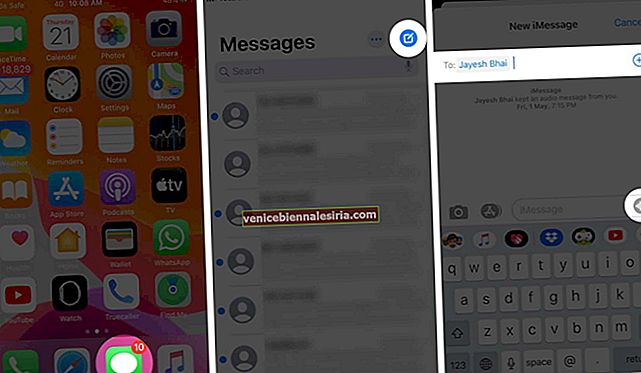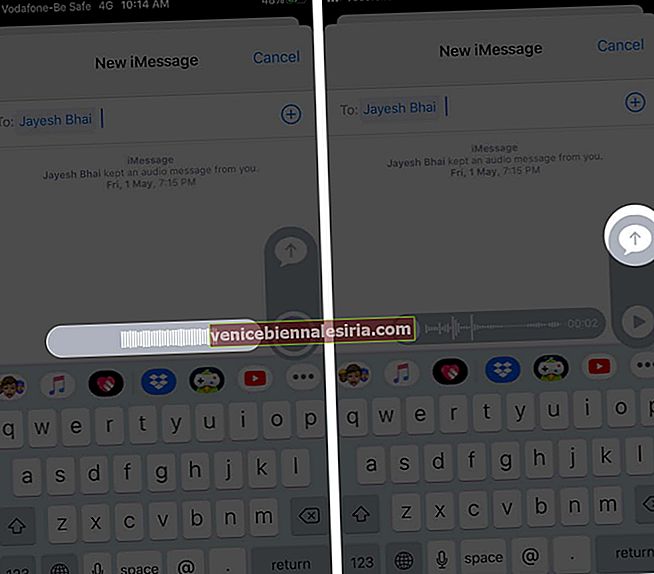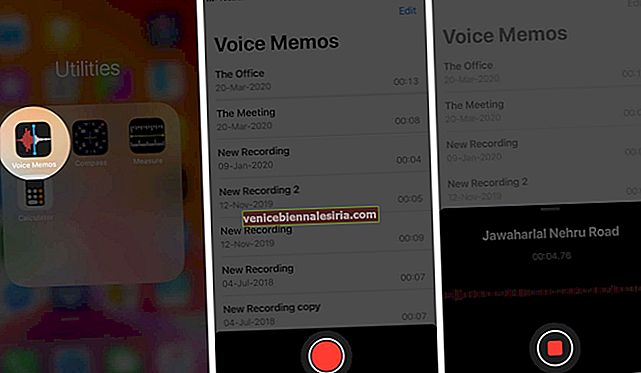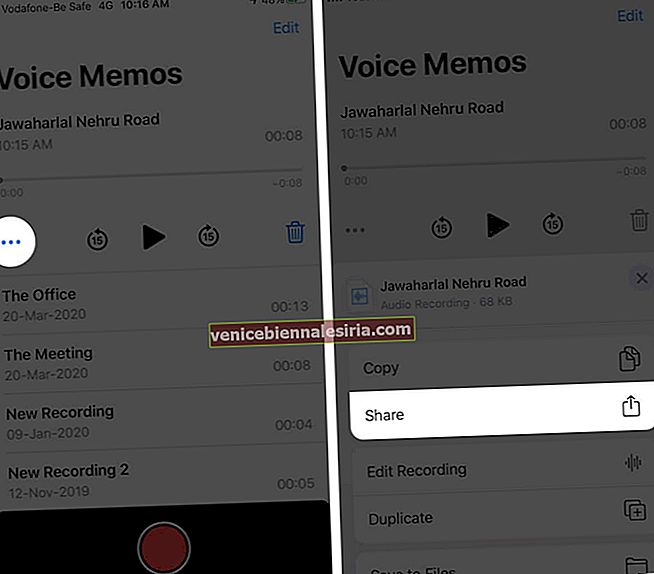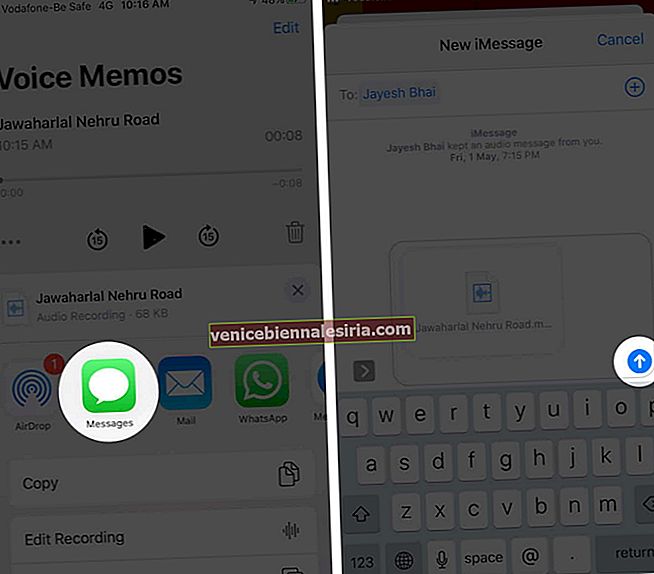Mesajul vocal conține o substanță personală decât un mesaj text scris obișnuit. Cu aceasta, puteți să vă înregistrați cu ușurință propriile cuvinte și să spuneți ce simțiți cu pauze, șoaptă, înălțime și joasă, etc. Are mai multă emoție. În acest ghid, permiteți-mi să vă arăt două moduri de a trimite un mesaj vocal pe iPhone .
- Cum să trimiteți mesaje vocale cu aplicația Mesaj
- Cum să trimiteți mesaje audio utilizând aplicația Voice Memos
Cum să trimiteți mesaje vocale cu aplicația Mesaj
- Deschideți aplicația Mesaje de pe iPhone.
- Atingeți o conversație iMessage sau începeți una nouă atingând butonul de scriere din dreapta sus și adăugați un contact.
- Atingeți și mențineți apăsată pictograma undelor audio gri din partea dreaptă a casetei de tastare.
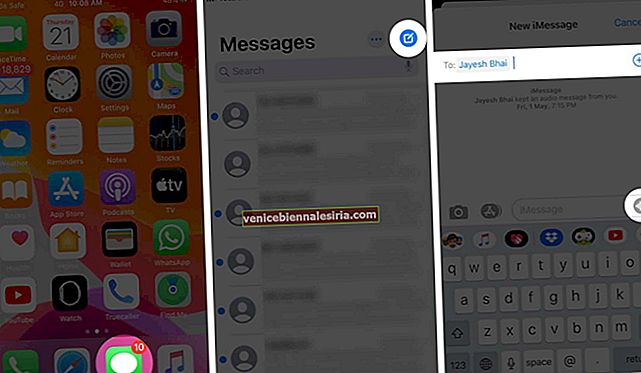
- Rostiți mesajul.
- După ce ați terminat, părăsiți mâna. Acum, puteți atinge butonul de redare triunghi pentru a auzi ceea ce ați înregistrat. Atingeți butonul încrucișat pentru a anula și a înregistra din nou un mesaj.
- Pentru a trimite mesajul vocal, atingeți pictograma balon cu o săgeată în sus.
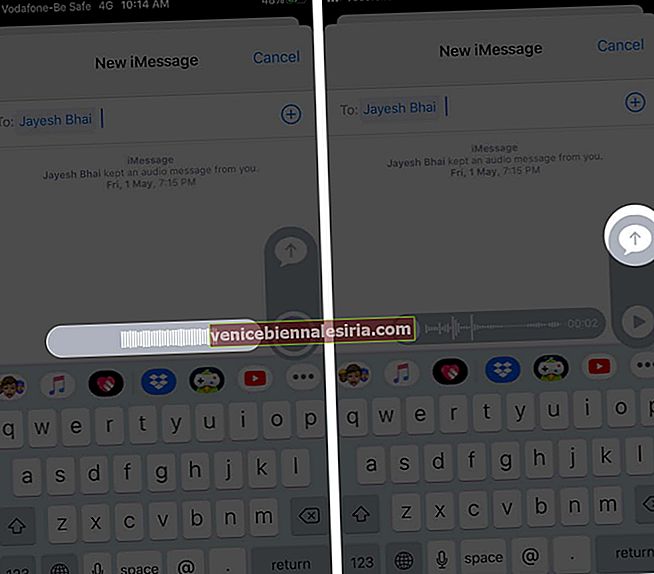
Terminat! Ați trimis cu succes un mesaj vocal în iMessage pe iPhone.
În cazul în care sunteți receptorul unui mesaj vocal, atingeți butonul de redare triunghi pentru a auzi mesajul audio. Dacă ați activat „Ridicați pentru a asculta” în aplicația Setări → Mesaje , atunci puteți ridica telefonul la ureche (ca la un apel telefonic) și puteți asculta mesajul vocal.
În mod implicit, mesajele vocale expiră după 2 minute de ascultare. Dar puteți alege să păstrați / salvați mesaje vocale.
Cum să trimiteți mesaje audio utilizând aplicația Voice Memos
- Deschideți aplicația Voice Memos pe iPhone.
- Atingeți butonul roșu pentru a înregistra o notă vocală.
Sfat Pro: În timp ce înregistrați, atingeți oriunde pe cartela de înregistrare neagră, pentru a deschide aceasta pe ecran complet. Acum puteți întrerupe înregistrarea și o puteți relua convenabil.
- Atingeți butonul pătrat roșu când ați terminat de înregistrat clipul vocal. (Atingeți butonul Pauză și apoi Efectuat , dacă vă aflați pe ecran complet.)
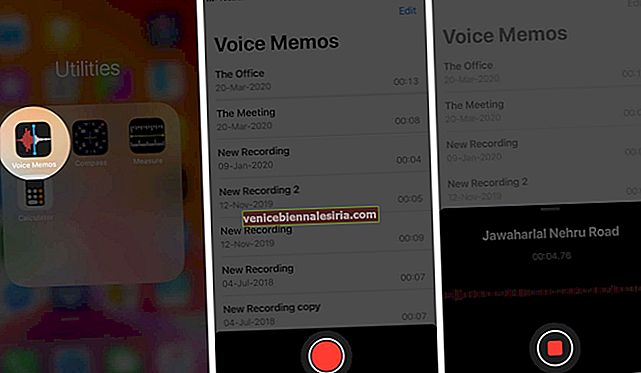
- Atingeți pictograma cu trei puncte de sub ultima înregistrare nouă.
- Atingeți Partajare.
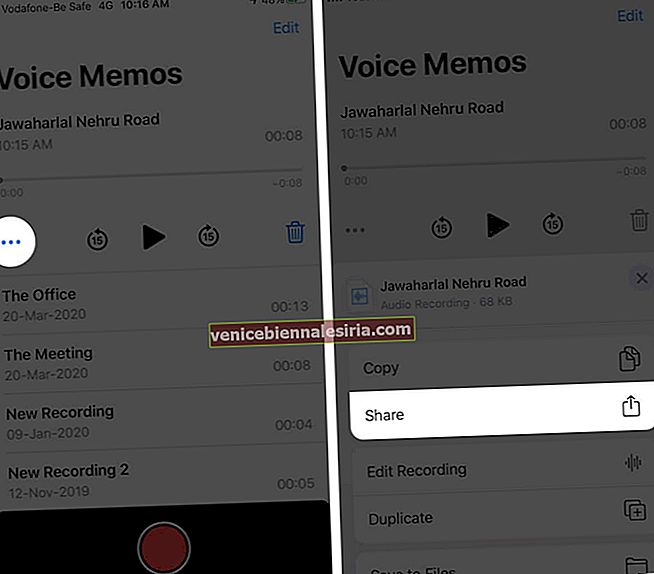
- Apoi, atingeți Mesaje. (Sau dacă vedeți numele / imaginea persoanei în Foaia de distribuire, atunci puteți apăsa și pe aceasta.)
- Tastați numele destinatarului și apoi atingeți butonul albastru de trimitere.
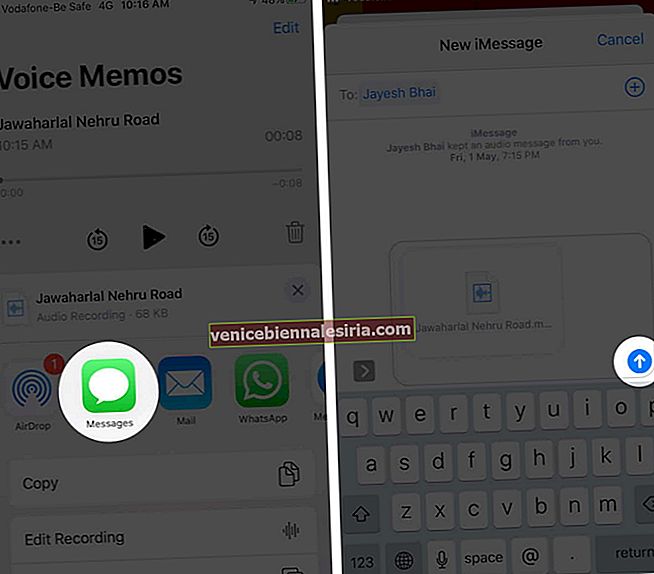
Ați distribuit cu succes o notă vocală pe iMessage utilizând aplicația Voice Memos încorporată. Acum, deschideți aplicația Mesaje și continuați conversația.
Atât, prietene!
Delogare…
Acestea sunt două modalități ușoare de a trimite un mesaj vocal pe iPhone. Puteți urmări acest lucru și pe iPad și Mac. În ambele metode, am folosit aplicațiile Apple încorporate. Dar puteți utiliza și aplicații de înregistrare terță parte în locul aplicației Voice Memos pentru a trimite un iMessage audio.
În cele din urmă, nu vă limitați doar la aplicația Mesaje. Puteți utiliza una dintre cele mai bune alternative iMessage pentru a trimite și primi mesaje audio. Dvs. și receptorul trebuie să instalați și să utilizați acea aplicație specială pentru a face schimb de note vocale.
De asemenea, Check-Out:
- 3 moduri de a transfera note vocale de pe iPhone pe Mac sau PC
- Cum să transformi o notă vocală în ton de apel pentru iPhone
- Cum se configurează Răspunsul automat la mesaje text pe iPhone în timp ce conduceți
Întrebări? Nu ezitați să ne contactați folosind secțiunea de comentarii de mai jos.